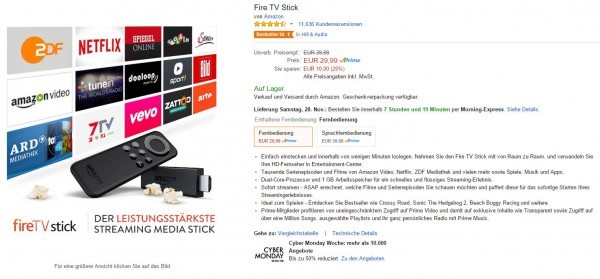Auf dieses Angebot könnten viele in der Cyber Monday Woche gewartet haben! Heute ist der Amazon Fire TV Stick im Sale und man kann ganze 25 Prozent beim kleinen Modell sparen. Um genau zu sein, gibt es halt auf jeden Stick – egal ob mit Sprach-Fernbedienung oder mit normaler Fernbedienung einen Rabatt von 10 Euro!
Dadurch kostet die kleine Version statt 39,99 nur noch 29,99 und die große Version 39,99 anstatt 49,99! Bei diesen Preisen kann man dann echt nicht mehr meckern! Ich persönlich finde den Stick wirklich genial gemacht, zumal man diesen auch nutzen kann, wenn man kein Prime Kunde ist. Ich z.B. bin zwar Prime Kunde, nutze den Stick jedoch nicht primär um Filme über Prime zu gucken! Wenn ich mir letztes Jahr 8 Prime Filme angesehen habe – ist es wohl viel! Allerdings verbinde ich mich über den Fire TV mit meinem Plex Server und kann so auf meine private Mediathek zugreifen. Auch Kodi das ehemalige XBMC kann auf den Fire TV Stick mit einem kleinen Trick installiert werden und schon hat man seine eigene Multimedia Zentrale!
Hier gehts zum Angebot: